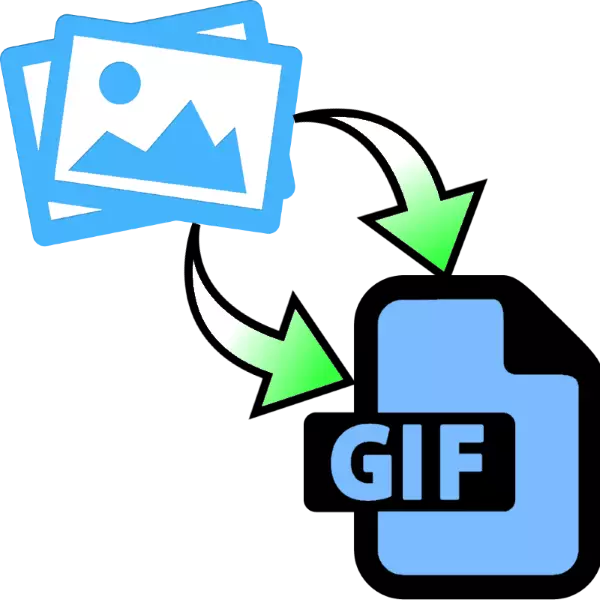
Mga animated na larawan sa format ng GIF - isang popular na paraan upang magbahagi ng mga emosyon o impression. Maaaring malikha at malaya ang mga GIF na gumagamit ng video o graphic file bilang batayan. Ang artikulo sa ibaba ay matututunan mo kung paano gumawa ng animation mula sa mga larawan.
Paano gumawa ng gif mula sa isang larawan
Maaari kang mangolekta ng GIF mula sa mga indibidwal na frame gamit ang mga espesyal na application o unibersal na mga editor ng graphic. Isaalang-alang ang mga magagamit na opsyon.
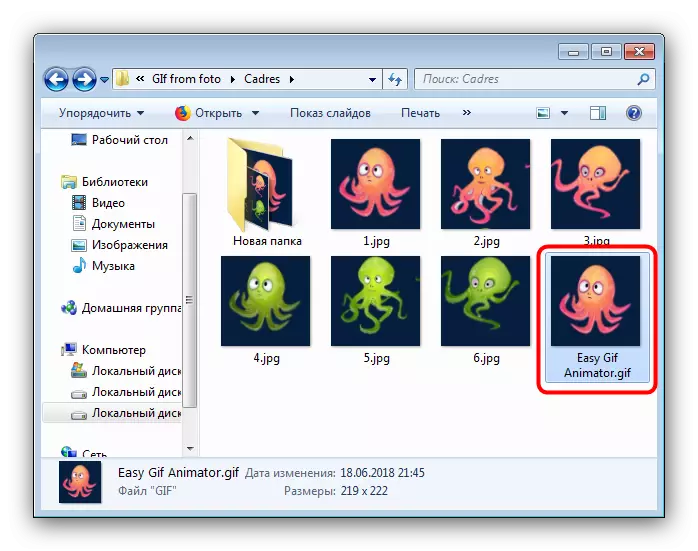
Gamitin ang Easy GIF Animator ay napaka-maginhawa, ngunit ito ay isang bayad na programa na may isang maikling katumpakan ng bersyon ng pagsubok. Gayunpaman, para sa isang solong paggamit ito ay pagmultahin.
Paraan 2: Gimp
Ang libreng graphic editor GIMP ay isa sa mga pinaka-maginhawang solusyon para sa aming gawain ngayon.
- Buksan ang programa at mag-click sa "file" point, pagkatapos ay "buksan bilang mga layer ...".
- Gamitin ang file manager na binuo sa gymn upang pumunta sa folder gamit ang mga imahe na gusto mong maging isang animation. I-highlight ang mga ito at i-click ang "Buksan".
- Maghintay hanggang ang lahat ng mga frame ng hinaharap GIF ay puno sa programa. Pagkatapos ng pag-download, gumawa ng mga pag-edit kung kinakailangan, pagkatapos ay gamitin muli ang item item, ngunit oras na ito na pinili mo ang pagpipilian sa pag-export.
- Gamitin muli ang file manager, oras na ito upang piliin ang lokasyon ng pagkuha ng animation. Ang pagkakaroon ng tapos na ito, mag-click sa listahan ng drop-down na "Uri ng file" at piliin ang pagpipilian na "GIF Image". Pangalanan ang dokumento, pagkatapos ay i-click ang "I-export".
- Sa mga parameter ng pag-export, siguraduhin na suriin ang item na "I-save bilang Animation", gamitin ang natitirang mga pagpipilian kung kinakailangan, pagkatapos ay i-click ang I-export.
- Ang natapos na GIF ay lilitaw sa dating napiling direktoryo.
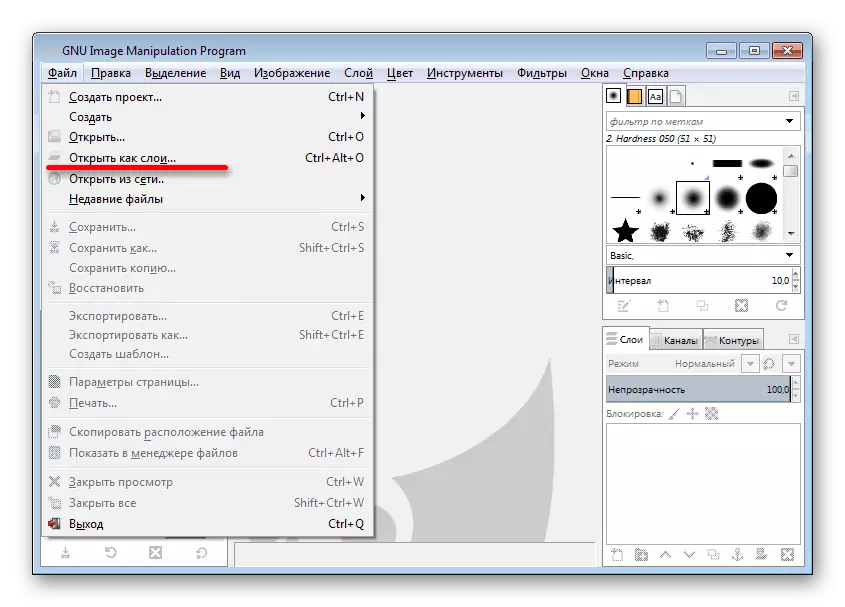
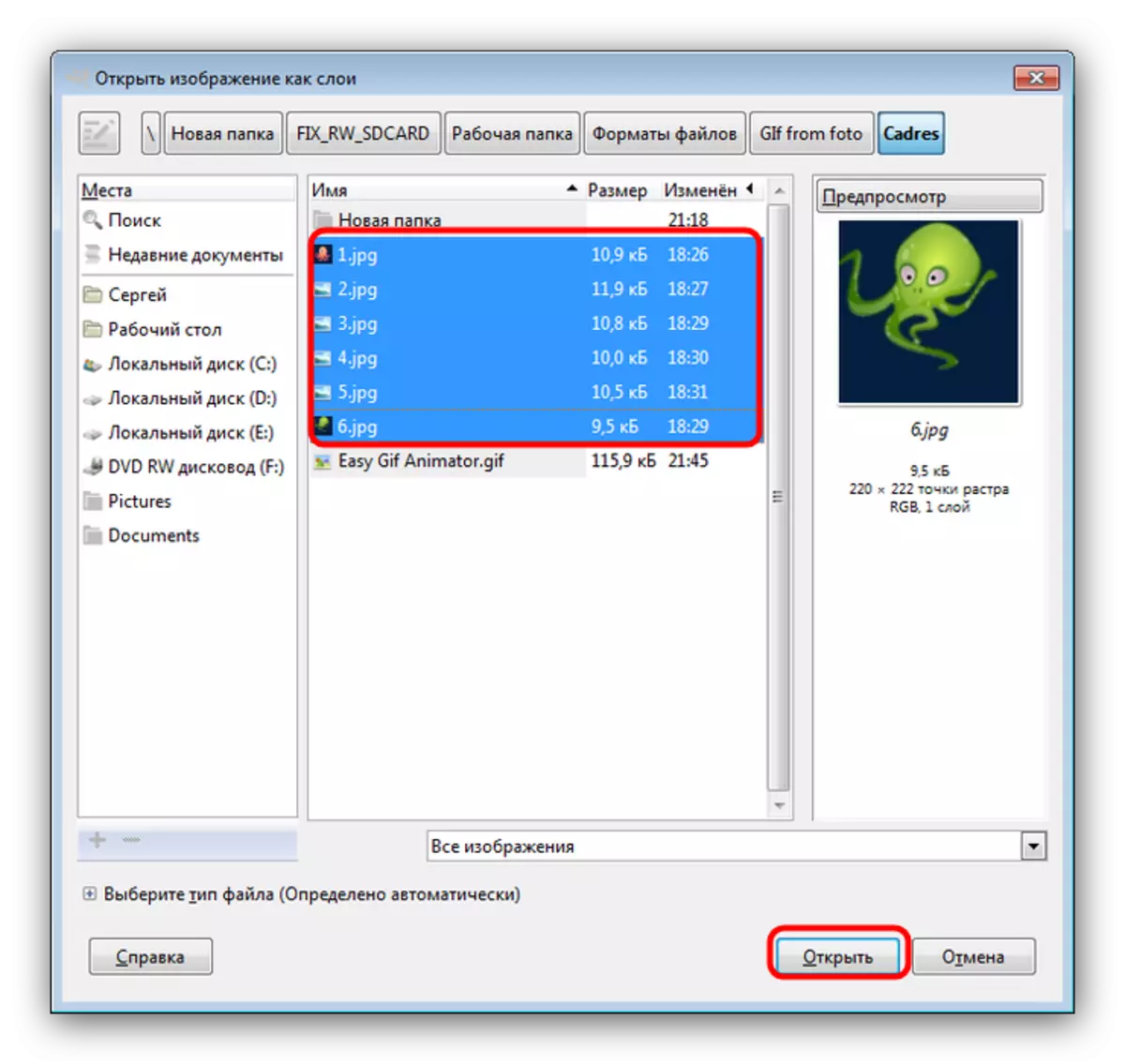
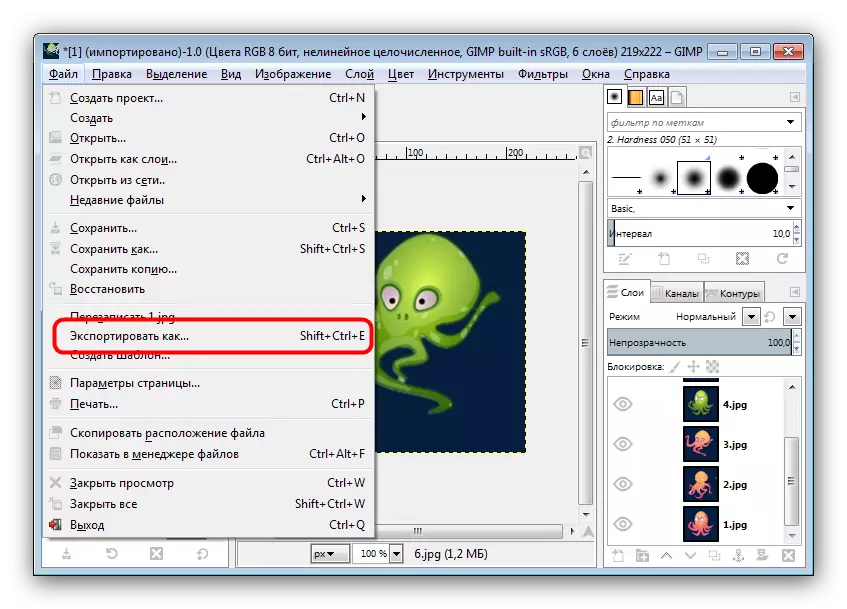
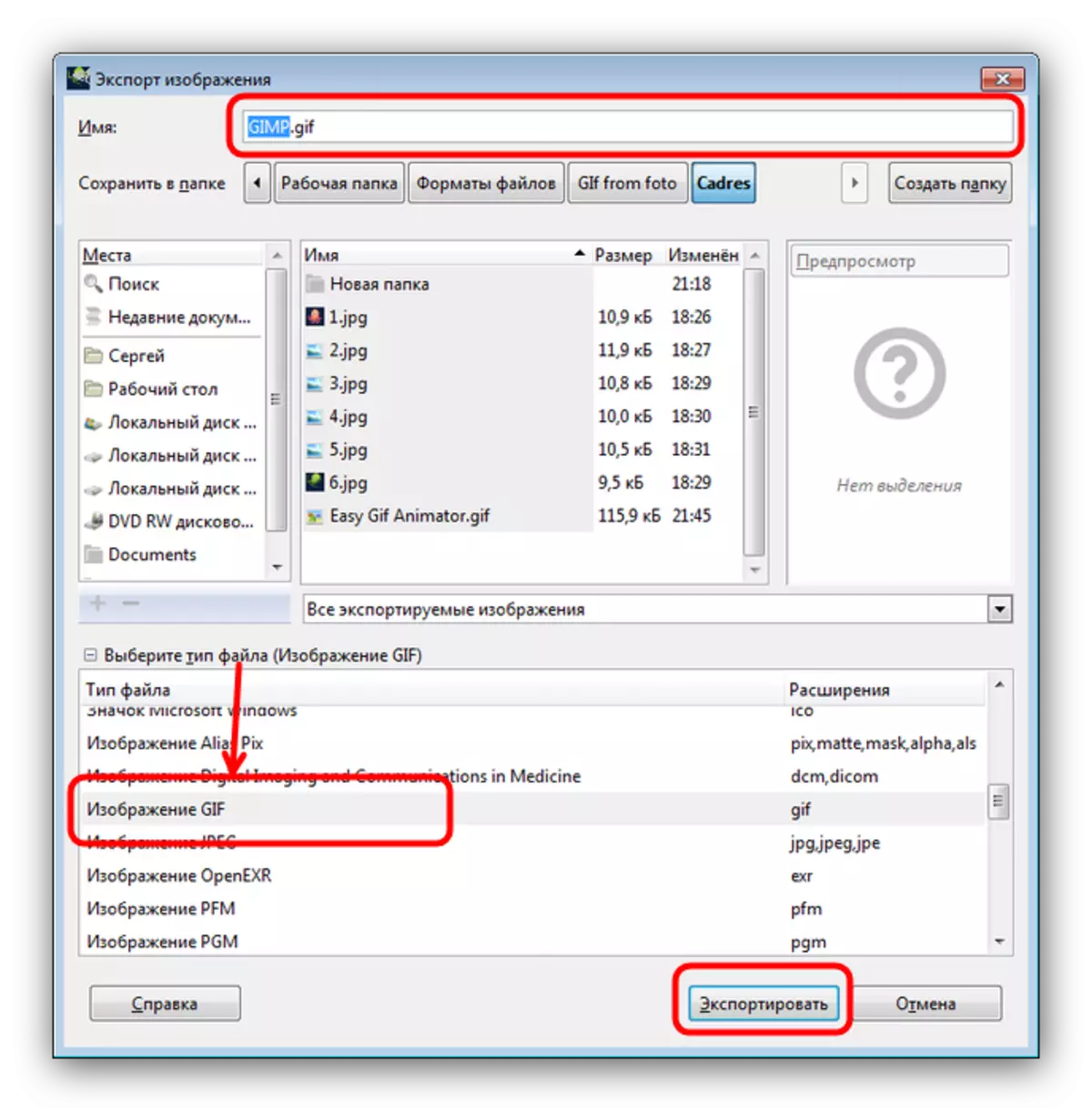
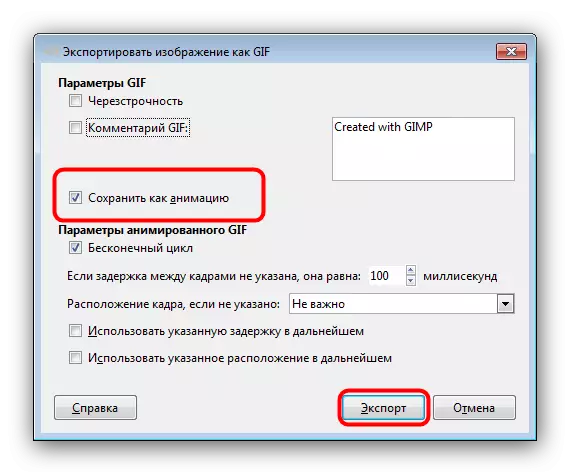
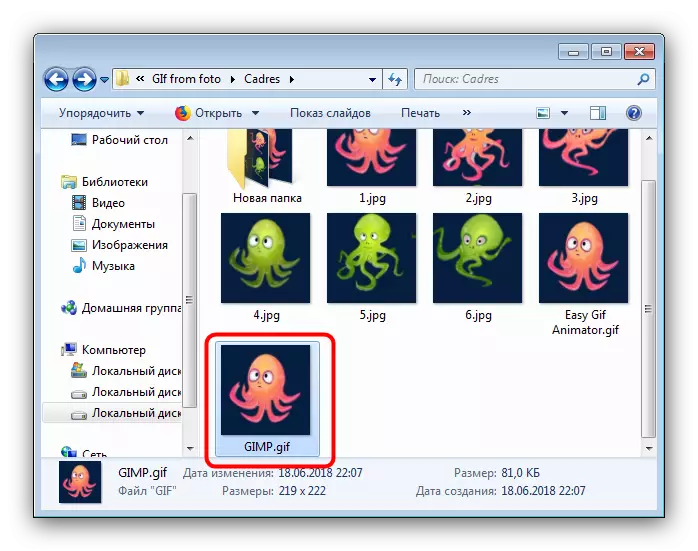
Tulad ng makikita mo, kahit na ang isang baguhan ay makayanan. Ang tanging disbentaha ng GIMP ay dahan-dahan na nagtatrabaho sa mga multi-layered na mga imahe at pinapabagal sa mahinang mga computer.
Paraan 3: Adobe Photoshop.
Ang pinaka-technically tricked graphic editor mula sa Adobi ay mayroon din sa kanyang mga tool sa komposisyon upang ibahin ang anyo ng isang serye ng mga larawan sa Gif-animation.
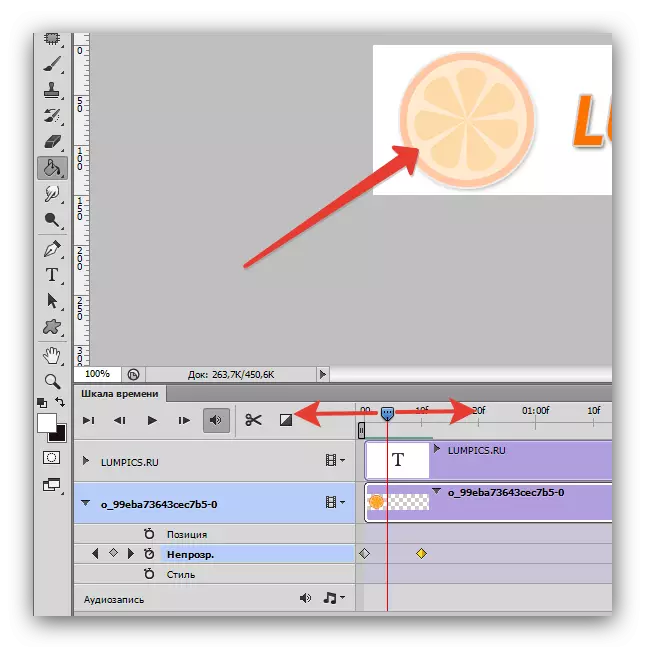
Aralin: Paano gumawa ng isang simpleng animation sa Photoshop
Konklusyon
Bilang isang konklusyon, tandaan namin na ang mga simpleng simpleng mga animation ay maaaring malikha sa itaas ng mga pamamaraan na inilarawan sa itaas, ang isang espesyal na tool ay magiging mas angkop para sa mas kumplikadong GIF.
Tingnan din ang: Lumikha ng GIF mula sa online na larawan.
